Cómo crear una base de datos de clientes en Excel
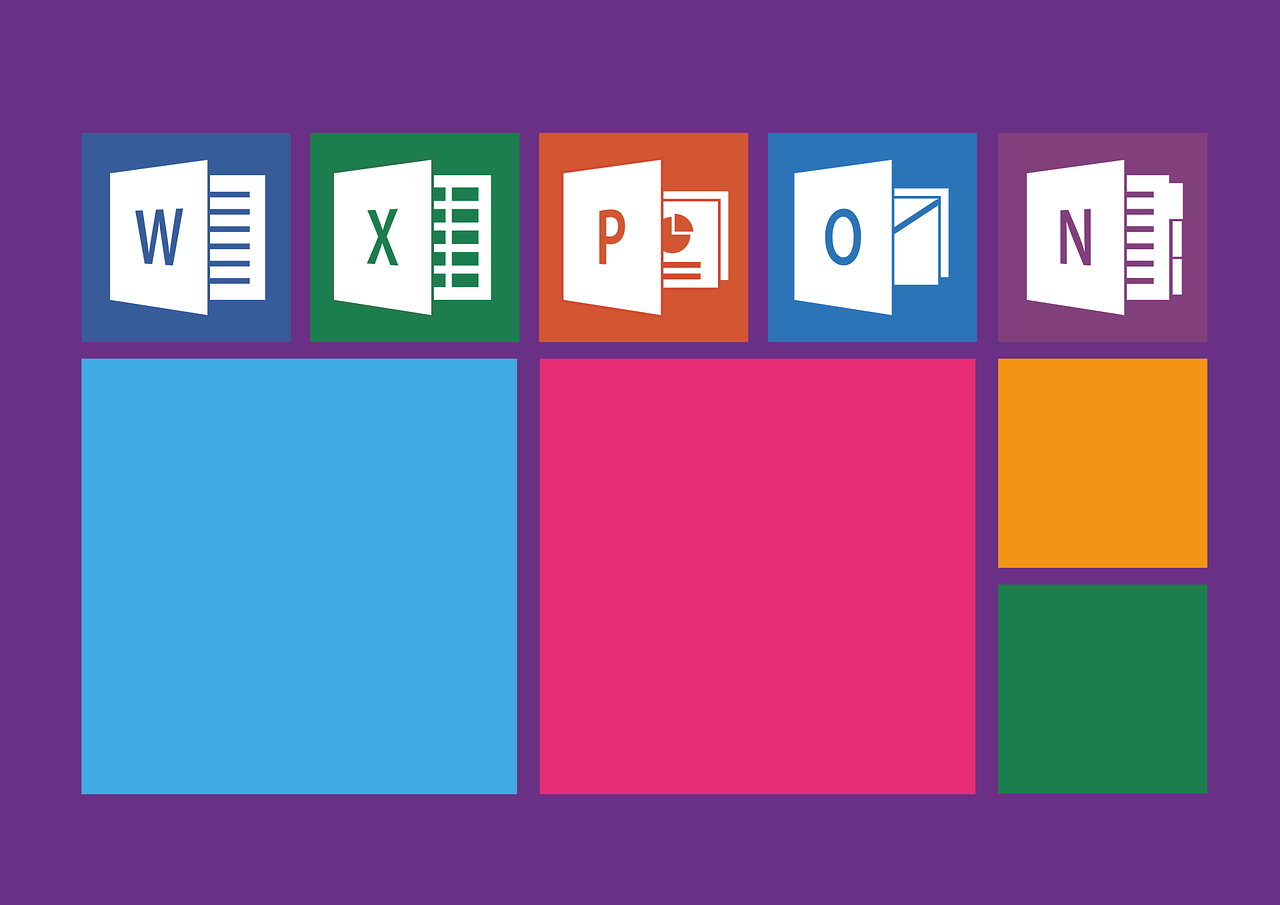
Cómo crear una base de datos de clientes en Excel
Crear una base de datos de clientes en Excel puede ser una tarea muy útil para las empresas que buscan organizar y gestionar de manera eficiente su información. Afortunadamente, Excel ofrece varias herramientas que facilitan este proceso. A continuación, te mostraré cómo puedes crear una base de datos de clientes utilizando esta poderosa herramienta.
Lo primero que debes hacer es abrir Excel y crear una hoja de cálculo nueva. Puedes hacerlo haciendo clic en "Archivo" en la barra de herramientas y seleccionando "Nuevo" o simplemente presionando Ctrl + N en tu teclado. Una vez que hayas creado la hoja de cálculo nueva, puedes nombrarla según tu preferencia.
La siguiente etapa es diseñar la estructura de tu base de datos. Para ello, debes identificar las diferentes categorías de información que deseas incluir, como nombre del cliente, dirección, número de teléfono, dirección de correo electrónico, etc. Puedes utilizar las celdas de la hoja de cálculo para cada una de estas categorías.
Una vez que hayas diseñado la estructura, puedes comenzar a ingresar los datos de tus clientes en las celdas correspondientes. Puedes agregar tantas filas como necesites para incluir a todos tus clientes. Recuerda que la información debe estar organizada de manera coherente y consistente para facilitar su búsqueda y gestión.
Otra función útil de Excel que puedes utilizar para crear tu base de datos de clientes es la función de filtro. Esta función te permite mostrar solo los registros que cumplan con ciertos criterios específicos. Por ejemplo, puede filtrar los clientes por ciudad o por tipo de cliente.
Otra opción es utilizar fórmulas en Excel para realizar cálculos o crear campos adicionales en tu base de datos. Por ejemplo, puedes usar una fórmula para calcular el total de ventas de cada cliente o para determinar la fecha de la última compra realizada.
Por último, no olvides guardar tu base de datos de clientes de manera regular para evitar la pérdida de datos. Puedes hacer esto haciendo clic en "Archivo" en la barra de herramientas y seleccionando "Guardar" o simplemente presionando Ctrl + S en tu teclado. Además, es recomendable hacer copias de seguridad de tu base de datos en caso de cualquier eventualidad.
En resumen, crear una base de datos de clientes en Excel es un proceso sencillo y eficiente que te permitirá organizar y gestionar de manera efectiva la información de tus clientes. Sigue los pasos mencionados anteriormente y podrás tener tu propia base de datos de clientes en poco tiempo. ¡Buena suerte!
¿Cómo crear una base de datos de clientes?
Crear una base de datos de clientes es una tarea fundamental para cualquier empresa hoy en día. Una base de datos de clientes nos permite almacenar y organizar información importante sobre nuestros clientes, como sus nombres, direcciones, números de teléfono y correos electrónicos. Para crear una base de datos de clientes, lo primero que necesitamos es decidir qué tipo de base de datos vamos a utilizar. Hay diferentes opciones disponibles, desde hojas de cálculo en Excel hasta sistemas de gestión de bases de datos más avanzados como MySQL o PostgreSQL. Una vez que hayamos elegido la herramienta que utilizaremos para crear nuestra base de datos de clientes, debemos definir qué información deseamos incluir en ella. Dependiendo de nuestras necesidades empresariales, podemos optar por registrar información básica como el nombre y la dirección de nuestros clientes, o también podemos incluir datos más detallados, como su historial de compras y preferencias. Una vez que hayamos decidido qué información incluir en nuestra base de datos, es importante crear un formulario que nos permita capturar esa información de manera consistente. Podemos utilizar HTML para diseñar nuestro formulario y asegurarnos de que se vea y funcione de la manera que deseamos. Al crear nuestro formulario, podemos incluir campos obligatorios que nuestros clientes deben completar, como su nombre y dirección de correo electrónico. También podemos agregar campos opcionales, como su número de teléfono o fecha de nacimiento, para obtener información adicional que puede ser útil en el futuro. Una vez que tengamos nuestro formulario diseñado, es importante establecer un sistema para almacenar y organizar los datos que recibimos. Si estamos utilizando una hoja de cálculo en Excel, podemos crear una nueva pestaña dentro del archivo para cada cliente y registrar su información allí. Si estamos utilizando una base de datos más avanzada, debemos asegurarnos de crear las tablas y campos adecuados para almacenar nuestros datos de manera estructurada. Una vez que nuestra base de datos esté configurada y tengamos un formulario para capturar información de nuestros clientes, debemos asegurarnos de mantenerla actualizada. Esto significa que debemos registrar cualquier cambio en la información de nuestros clientes, como cambios de dirección o actualizaciones en su historial de compras. En resumen, crear una base de datos de clientes es esencial para cualquier empresa que desee organizar y aprovechar al máximo su información sobre clientes. Al utilizar HTML para diseñar nuestro formulario y organizar los datos que recibimos, podemos asegurarnos de que nuestra base de datos sea fácil de usar y esté actualizada en todo momento.
¿Cómo crear mi base de datos en Excel?
Crear una base de datos en Excel puede ser una tarea útil para organizar y gestionar información de manera eficiente. Excel es una herramienta versátil que permite manejar grandes cantidades de datos de manera sencilla.
Para comenzar a crear tu base de datos en Excel, debes abrir un nuevo archivo en el programa. Luego, debes decidir qué tipo de información deseas almacenar en tu base de datos. Puede ser cualquier cosa, desde una lista de clientes, inventario de productos o datos de ventas.
Una vez que hayas decidido el contenido de tu base de datos, es importante establecer las columnas que representarán cada categoría de datos. Por ejemplo, si estás creando una base de datos de clientes, las columnas podrían ser: nombre, dirección, teléfono y correo electrónico.
Para agregar las columnas, debes seleccionar la primera celda de la columna "A" y escribir el nombre de la categoría. Luego, puedes usar la función de rellenar de Excel para completar automáticamente el resto de las celdas en esa columna.
Una vez que hayas agregado todas las columnas necesarias, es hora de comenzar a ingresar los datos en tu base de datos. Puedes hacerlo seleccionando la celda debajo de cada columna y escribiendo la información correspondiente. Recuerda que puedes aplicar formatos a los datos, como números, fechas o textos.
Si deseas tener una base de datos más organizada, puedes utilizar filtros en Excel. Los filtros te permiten mostrar solo los datos que cumplen con ciertos criterios, lo que facilita la búsqueda y análisis de la información.
Una vez que hayas ingresado todos los datos en tu base de datos, es aconsejable guardar el archivo de Excel para evitar perder cualquier cambio o modificación. También puedes establecer contraseñas para proteger tu base de datos de accesos no autorizados.
En resumen, crear una base de datos en Excel es un proceso sencillo que requiere establecer las columnas, ingresar los datos y utilizar herramientas como filtros para organizar la información. ¡Con un poco de práctica, podrás crear y gestionar fácilmente tus propias bases de datos en Excel!
¿Cómo crear una base de datos desde cero en Excel y Access?
Crear una base de datos desde cero puede ser una tarea desafiante, pero con la ayuda de herramientas como Excel y Access, es posible simplificar el proceso. Tanto Excel como Access son programas de Microsoft que permiten la creación y gestión de bases de datos, aunque con enfoques y características ligeramente diferentes.
Primero, debemos considerar el uso de Excel para crear una base de datos. Excel es ampliamente utilizado para la gestión de datos en hojas de cálculo. Para comenzar, podemos abrir un nuevo archivo de Excel y organizar nuestras columnas en función de los datos que deseamos almacenar. Podemos utilizar las funciones de formato, como negrita o resaltado, para facilitar la visualización de los datos clave.
Una vez que tenemos nuestras columnas configuradas, podemos comenzar a ingresar los datos en las filas correspondientes. Es importante asegurarse de que cada columna tenga un encabezado claro y descriptivo para facilitar la búsqueda y clasificación de datos más adelante. Además, podemos aprovechar las funciones de validación de datos para garantizar que solo se ingresen datos relevantes y correctos en cada campo.
Luego de haber completado nuestra base de datos en Excel, podemos considerar migrarla a Access para aprovechar las funcionalidades adicionales que ofrece este programa. Microsoft Access es una base de datos relacional que nos permite crear tablas, consultas, formularios e informes para gestionar nuestros datos de manera más eficiente.
Una vez que hemos abierto Access, podemos utilizar la función "Importar datos de Excel" para transferir nuestra base de datos desde Excel a Access. Durante este proceso, Access nos brindará la opción de elegir qué hoja de cálculo y qué rango de celdas importar. Es importante verificar que la estructura de nuestros datos se haya conservado correctamente.
Cuando nuestra base de datos de Excel se haya importado exitosamente a Access, podemos comenzar a aprovechar las características adicionales de este programa. Por ejemplo, podemos crear relaciones entre tablas para evitar la duplicación de datos y mantener la integridad de la información. También podemos utilizar consultas para buscar, filtrar y generar informes personalizados basados en nuestros datos.
En conclusión, tanto Excel como Access son herramientas poderosas para la creación y gestión de bases de datos. A través de la planificación cuidadosa, la organización de los datos y el aprovechamiento de las funciones disponibles, podemos crear una base de datos eficiente y fácil de usar desde cero en Excel y migrarla a Access para obtener aún más funcionalidades.
¿Cuál es la base de datos en Excel?
La base de datos en Excel se refiere a una colección organizada de información en una hoja de cálculo de Microsoft Excel. Excel es una herramienta ampliamente utilizada que permite a los usuarios crear y manipular datos de forma eficiente.
En Excel, la base de datos se compone de filas y columnas. Cada fila representa un registro o una entrada en la base de datos, mientras que cada columna representa un atributo o una característica específica. Esto se asemeja a una tabla en una base de datos relacional.
Una vez que se ha creado una base de datos en Excel, se pueden realizar diversas operaciones en ella. Esto incluye ordenar y filtrar los datos para mostrar solo la información que cumple con ciertos criterios. También es posible realizar cálculos y crear gráficos basados en los datos de la base de datos.
Una de las características más importantes de la base de datos en Excel es la capacidad de realizar búsquedas y consultas. Esto se logra utilizando funciones como BUSCARV y FILTRO, que permiten encontrar y extraer información específica de la base de datos.
Además, Excel ofrece herramientas de análisis de datos más avanzadas, como tablas dinámicas y Power Query. Estas herramientas permiten a los usuarios resumir y analizar grandes conjuntos de datos de manera rápida y eficiente.
En resumen, la base de datos en Excel es una forma conveniente de organizar, manipular y analizar datos. Ofrece numerosas funcionalidades y herramientas que facilitan la gestión de grandes conjuntos de información.